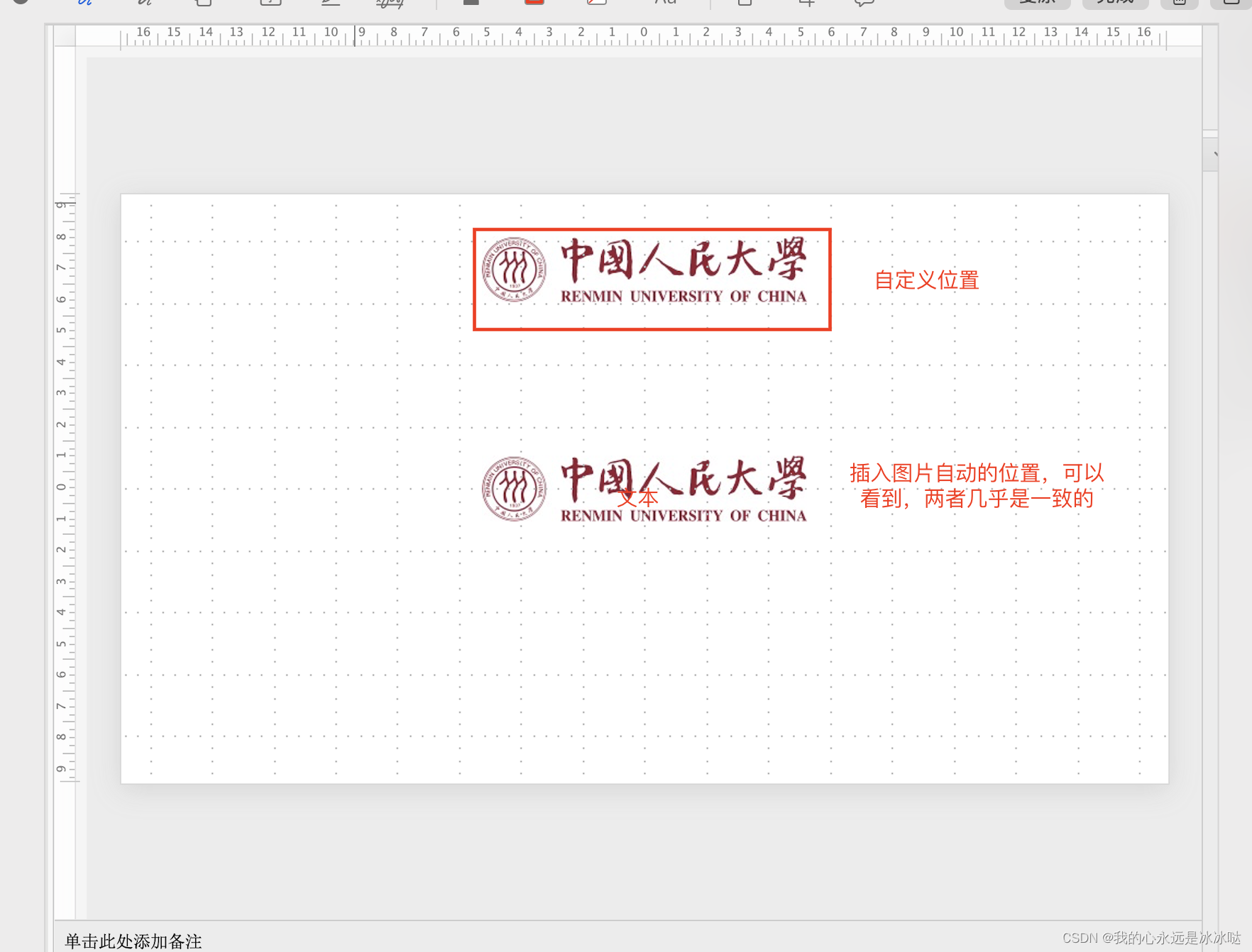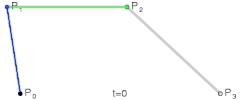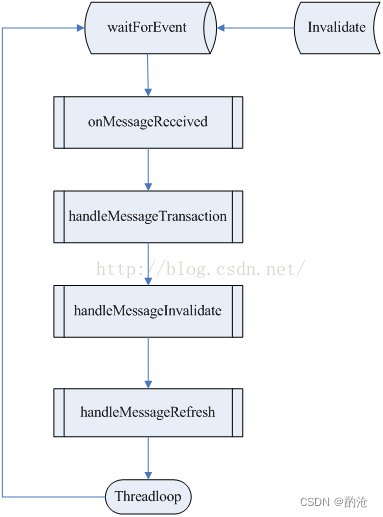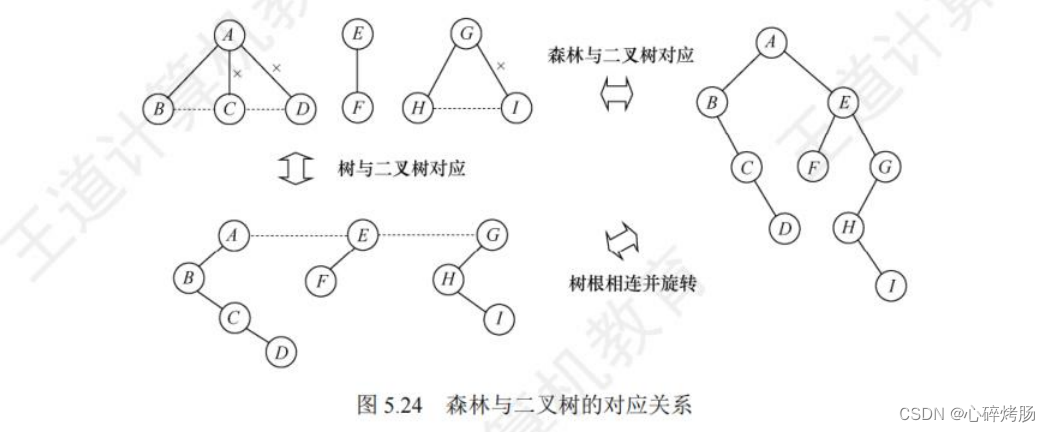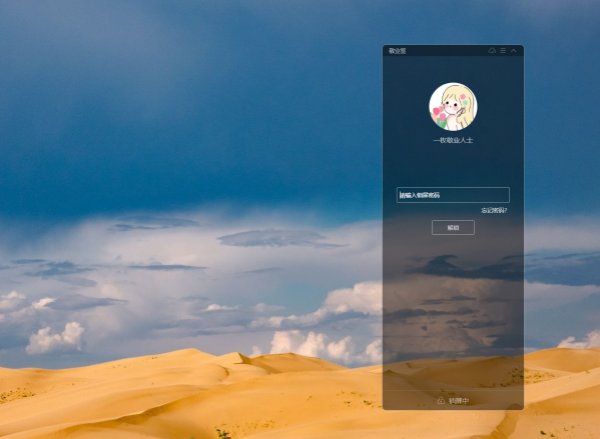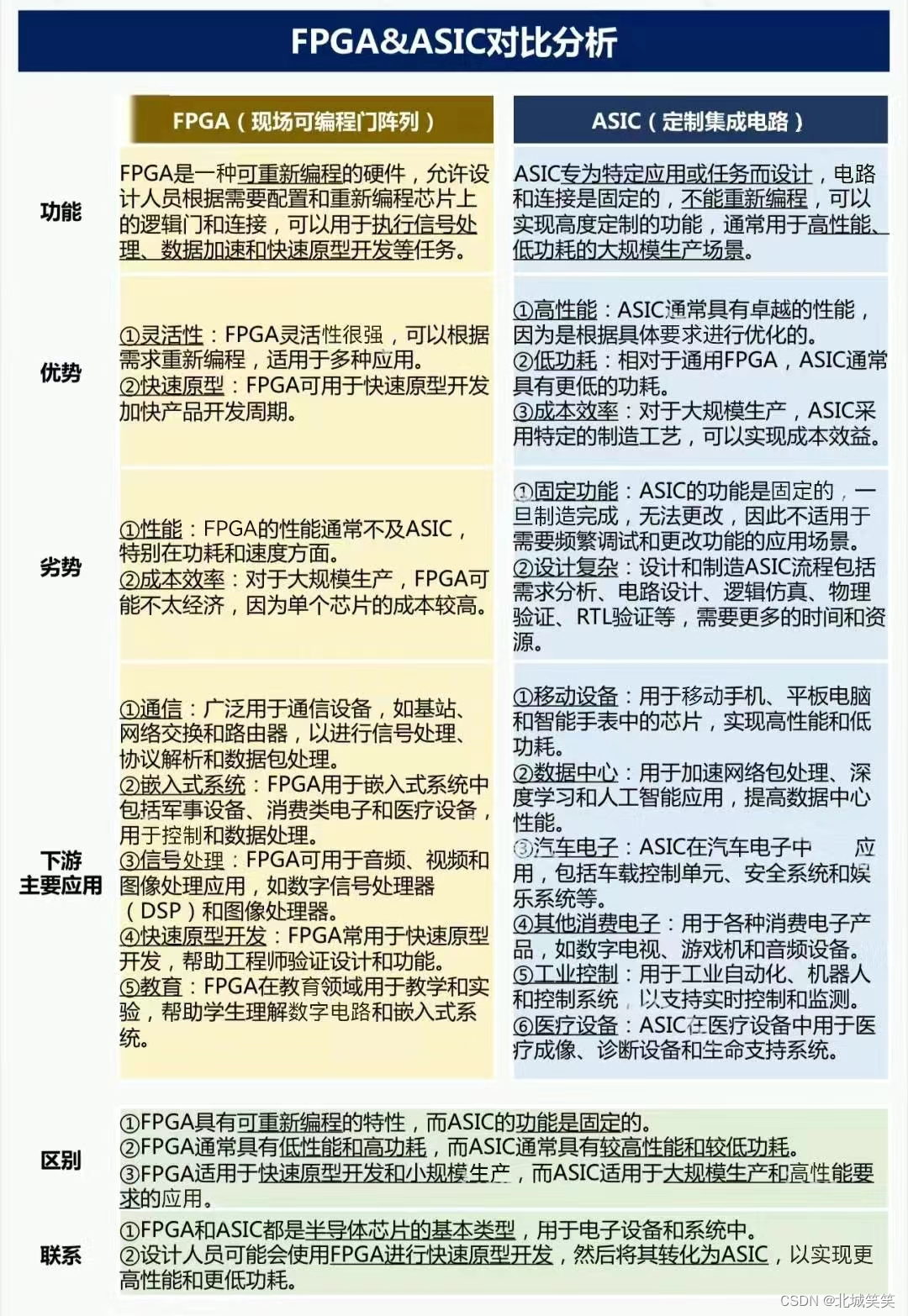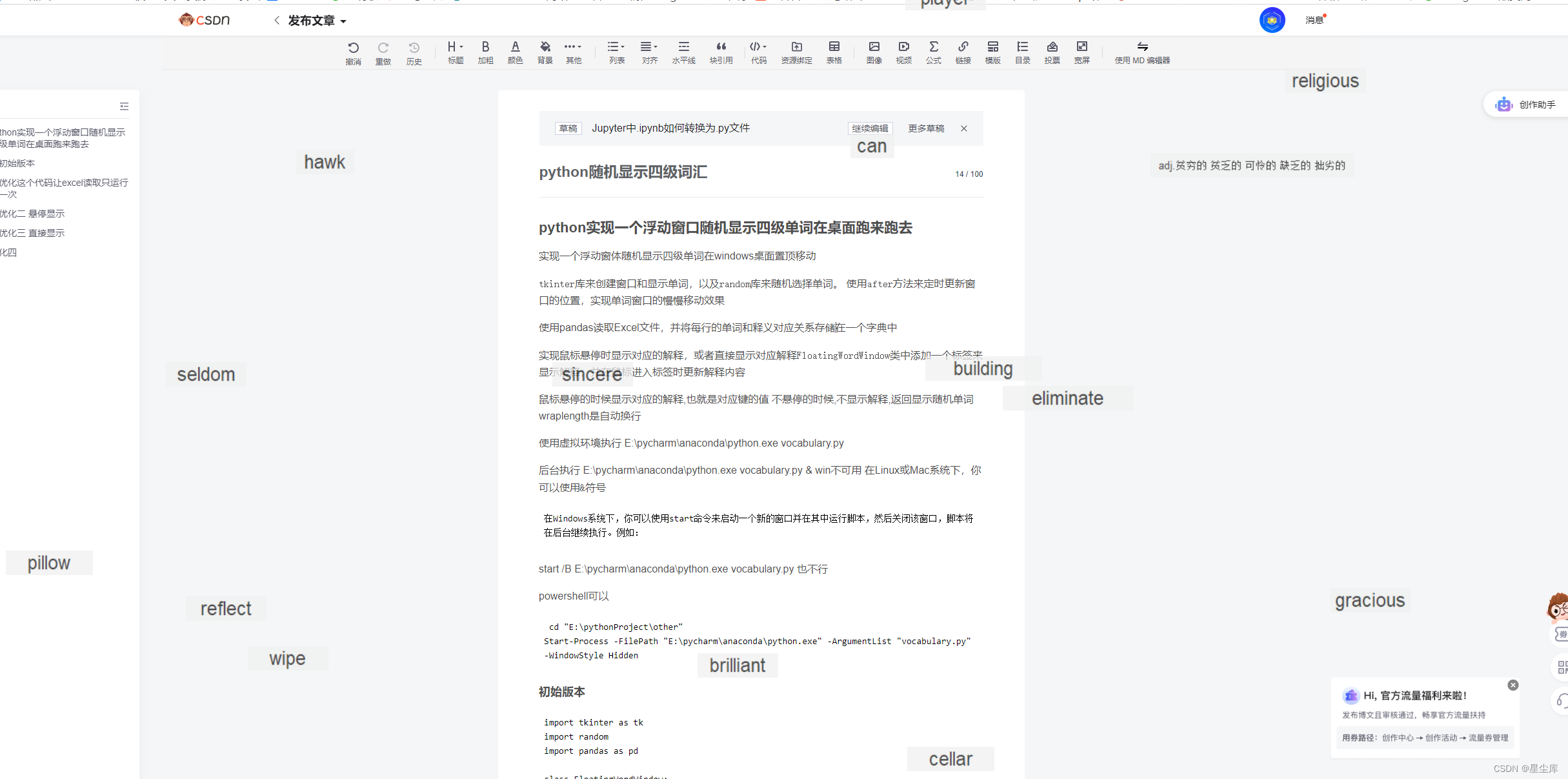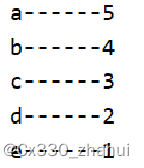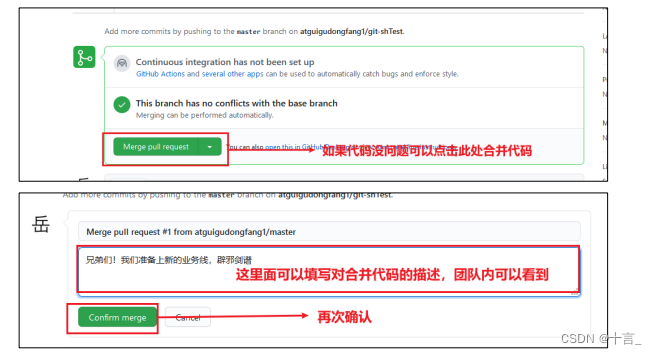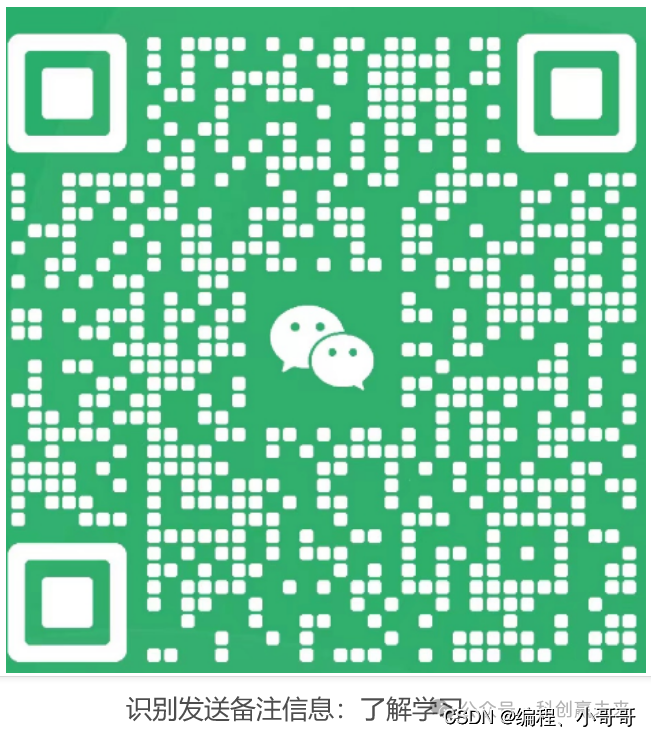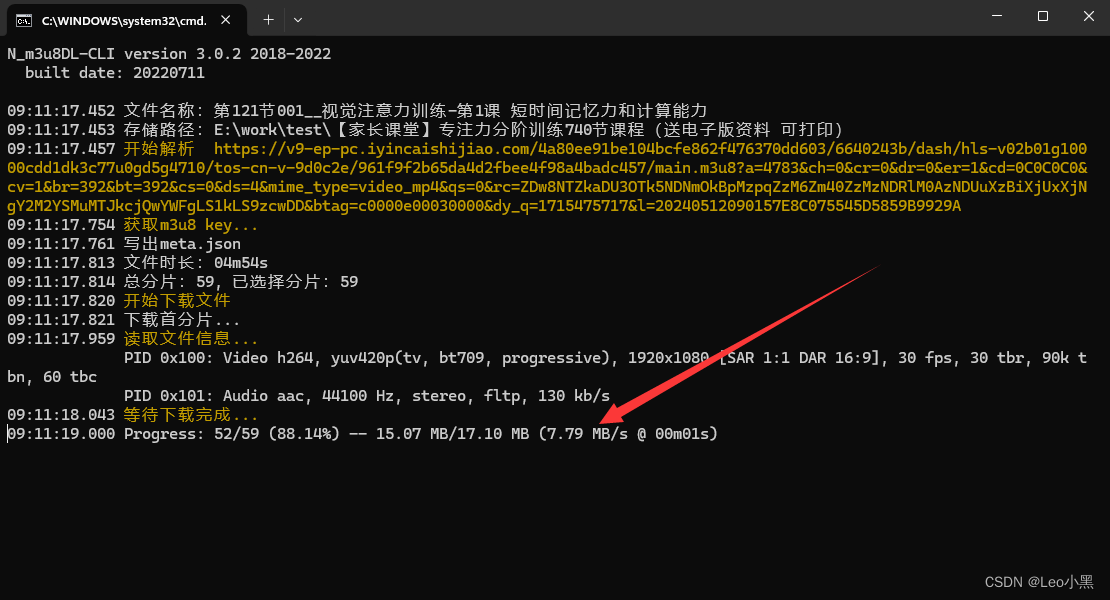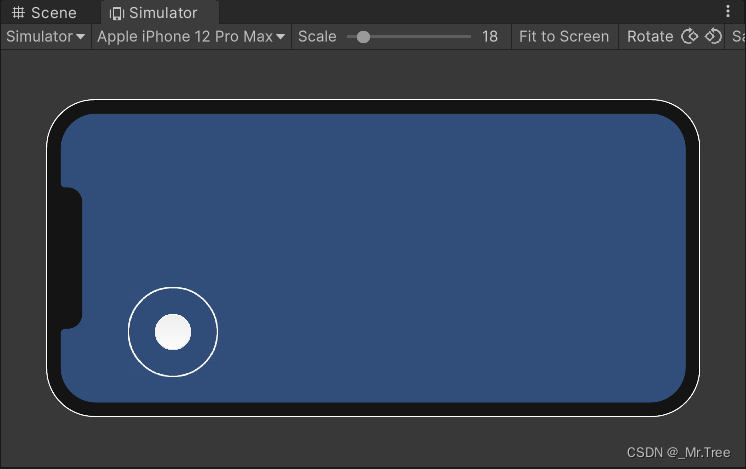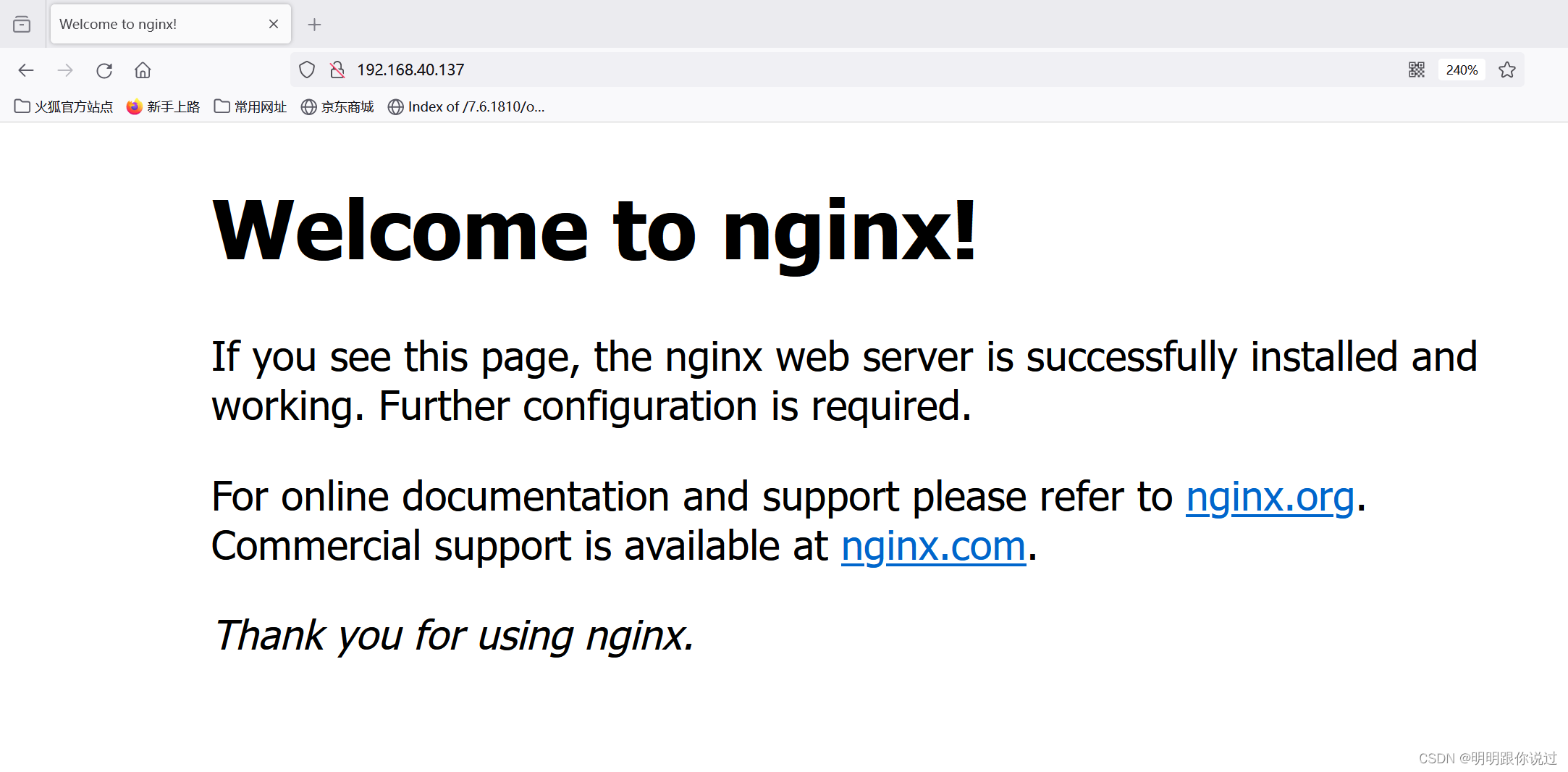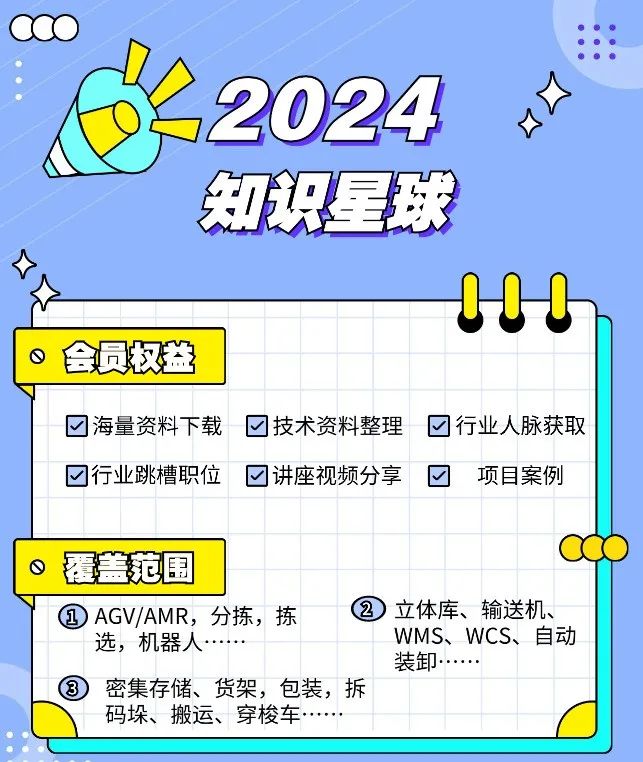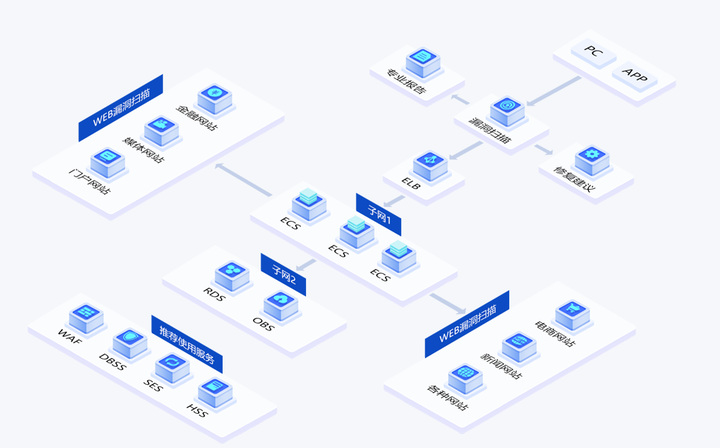写在前言
hello,大家好,我是一点,专注于Python编程,如果你也对感Python感兴趣,欢迎关注交流。
希望可以持续更新一些有意思的文章,如果觉得还不错,欢迎点赞关注,有啥想说的,可以留言或者私信交流。
如果你想看什么主题的文章,欢迎留言交流,关注公众号【一点sir】,领取编程资料。
如果你还不了解Python这门语言,要系统性的学习 Python 这门语言,可以查看我的专栏——《Python教程》
今天更新的文章是《Python游戏制作大师,Pygame库的深度探索与实践》。
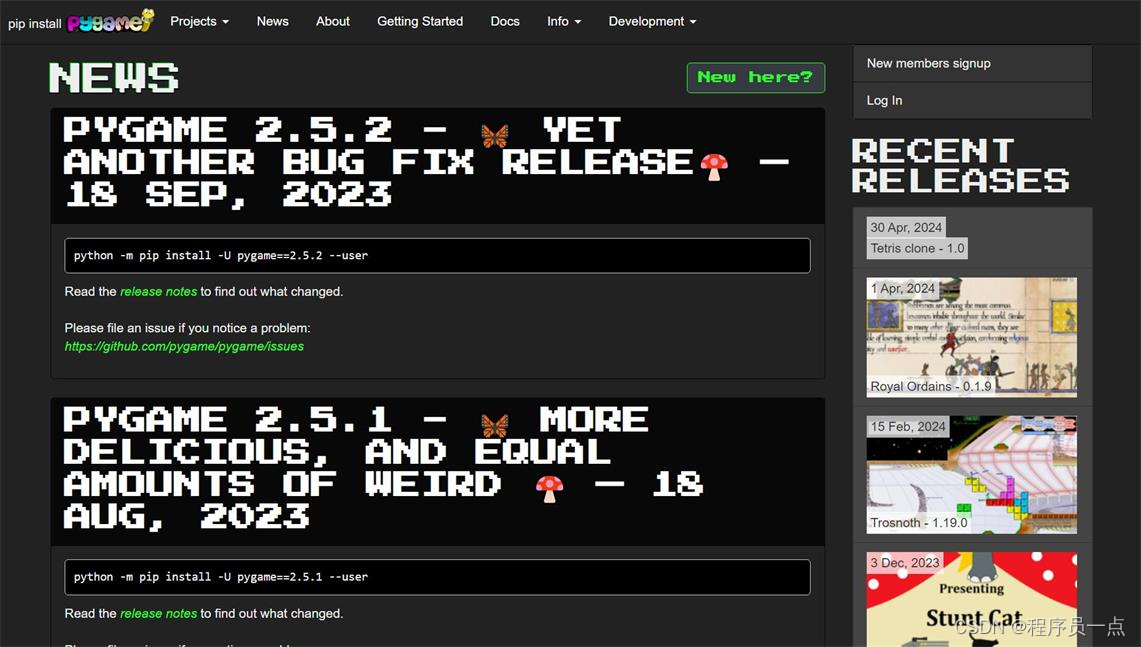
Pygame简介
在数字娱乐领域,游戏开发是一个充满挑战和创意的行业。无论是制作简单的休闲游戏,还是复杂的冒险游戏,都需要强大的工具来实现游戏的构思和开发。Python,作为一种易于学习且功能强大的编程语言,拥有一个名为Pygame的游戏开发库,它为游戏开发者提供了简单而强大的支持。
Pygame是一个跨平台的Python模块,专门用于编写视频游戏。它包含图像、声音处理以及房间音乐等多个模块,能够用于创建2D动画和游戏。Pygame的设计理念是让游戏开发变得简单,即使是没有深厚游戏开发背景的开发者也能快速上手。
安装Pygame
Pygame不是Python的标准库,只是Python的第三方库,所以在开始使用Pygame之前,需要先安装这个库。可以通过pip命令轻松安装:
pip install pygame
Pygame特性
Pygame是一个专为Python设计的游戏库,它提供了丰富的功能和特性,特别适合于开发2D游戏和多媒体应用程序。以下是Pygame的一些核心特性:
1、简单易用:Pygame拥有一个简洁的API,使得开发者可以快速上手并创建游戏原型。
2、图形绘制:支持基本图形的绘制,如点、线、圆、矩形等,以及图像的显示和处理。
3、声音处理:可以播放和控制音效,支持多种音频格式,如WAV、OGG、MP3等。
4、碰撞检测:提供了简单的碰撞检测机制,方便开发者实现游戏中的物体碰撞效果。
5、网络通信:支持网络功能,可以开发需要网络通信的游戏。
以上只是列举了Pygame的一些特性,更多的特性需要你深入的去了解,喜欢Python游戏编程的,就走入他吧。
应用场景
下面我们针对pygame的场景整体的介绍一下这个库,以下只是比较简单的一些例子,只是启蒙你用的,如果你想深入了解,那么下面的内容肯定是不够的。祝君加油!
创建基本的游戏窗口
创建一个基本的游戏窗口,响应键盘事件,这个开发游戏最基本的开始。我们首先初始化了Pygame,并创建了一个游戏窗口。然后,我们进入了一个游戏主循环,在循环中检测退出事件,并填充屏幕颜色,最后更新屏幕显示。
import pygame
# 初始化Pygame
pygame.init()
# 设置窗口标题和大小
window_title = "基础游戏窗口"
window_size = (800, 600)
screen = pygame.display.set_mode(window_size)
pygame.display.set_caption(window_title)
# 设置循环控制变量
running = True
# 游戏主循环
while running:
for event in pygame.event.get():
if event.type == pygame.QUIT:
running = False
# 填充屏幕颜色
screen.fill((255, 255, 255))
# 更新屏幕显示
pygame.display.flip()
# 退出游戏
pygame.quit()
绘制图形和文字
在游戏窗口中绘制简单的图形和文字,绘制了一个红色的圆,并在窗口中间位置添加了一段文字。
import pygame
import sys
# 初始化Pygame
pygame.init()
# 设置窗口
screen = pygame.display.set_mode((800, 600))
# 设置颜色
black = (0, 0, 0)
red = (255, 0, 0)
# 绘制一个红色的圆
pygame.draw.circle(screen, red, (100, 100), 50)
# 设置字体和大小
font = pygame.font.SysFont("comicsansms", 35)
# 创建一个文本对象
text = font.render("Hello, Pygame!", True, black)
# 获取文本的矩形
text_rect = text.get_rect(center=(400, 300))
# 将文本渲染到屏幕上
screen.blit(text, text_rect)
# 更新屏幕显示
pygame.display.flip()
# 等待用户按键后退出
input("Press any key to exit...")
# 退出游戏
pygame.quit()
响应键盘和鼠标事件
简单的创建一个能够响应键盘和鼠标事件的游戏,我们创建了一个方块,它可以跟随键盘的箭头键进行移动。
import pygame
# 初始化Pygame
pygame.init()
# 设置窗口
screen = pygame.display.set_mode((800, 600))
# 设置颜色
white = (255, 255, 255)
blue = (0, 0, 255)
# 创建一个可以跟随鼠标移动的蓝色方块
block_size = 50
block = pygame.Rect(400, 300, block_size, block_size)
pygame.draw.rect(screen, blue, block)
# 设置循环控制变量
running = True
# 游戏主循环
while running:
for event in pygame.event.get():
if event.type == pygame.QUIT:
running = False
keys = pygame.key.get_pressed()
if keys[pygame.K_LEFT]:
block.x -= 1
if keys[pygame.K_RIGHT]:
block.x += 1
if keys[pygame.K_UP]:
block.y -= 1
if keys[pygame.K_DOWN]:
block.y += 1
# 更新屏幕颜色
screen.fill(white)
# 重新绘制方块
pygame.draw.rect(screen, blue, block)
# 更新屏幕显示
pygame.display.flip()
# 退出游戏
pygame.quit()
播放音频
在游戏开发中,播放视频也是非常常见的一个常见,在Pygame中播放音频文件,我们加载了一个音频文件,并进行了播放。
import pygame
# 初始化Pygame的音频系统
pygame.mixer.init()
# 加载音频文件
sound = pygame.mixer.Sound("path/to/your/audio.wav")
# 设置音量(0.0到1.0)
sound.set_volume(0.5)
# 播放音频
sound.play()
# 等待音频播放完成
while pygame.mixer.get_busy():
pygame.time.Clock().tick(10)
# 退出游戏
pygame.quit()
以上只是Pygame库的冰山一角,但通过这些示例,我们可以看到Pygame提供了一个简单而强大的接口来进行游戏开发。对于想要在Python中开发游戏的开发者来说,Pygame无疑是一个值得学习和使用的库。目前对于Pygame游戏开发,我目前有弄了一个2048的小游戏,可以查看《Python项目实战,用Python实现2048游戏》,喜欢的可以去这篇文章里取源码研究。
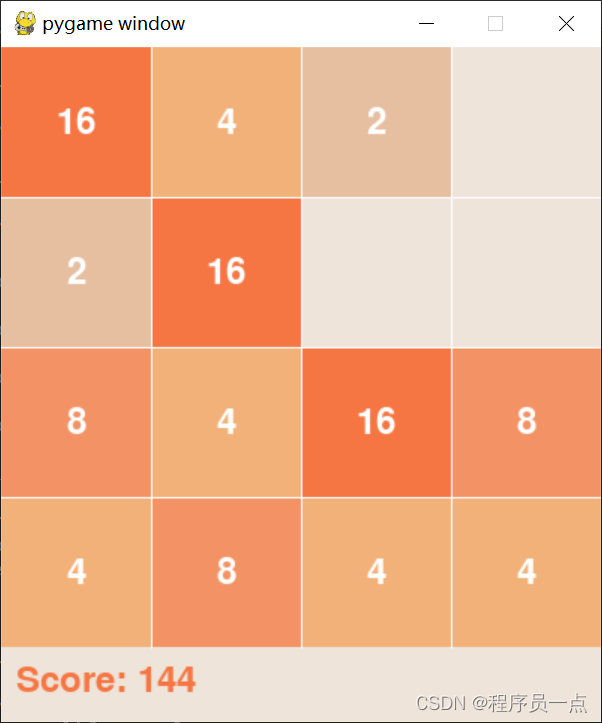
Pygame社区
Pygame拥有一个活跃的社区,issue和pr数量也是比较多的。如果你对Python游戏开发感兴趣,不妨加入Pygame的社区,共同推动这个库的发展
官网地址:https://www.pygame.org
源码地址:https://github.com/pygame/pygame